基本コンセプト
元記事はこちらです。
Parkour Game with JavaScript (Cocos2d-JS v3.0) Chapter3
Cocos2d-xは、もともとiOS(iPhoneやiPadで採用されているOS)用にObjective-Cで開発されたゲームエンジンCocos2dをマルチプラットフォームで動作するようにc++へ移植したものです。ですから、基本的な構造はCocos2dと同じです。
Cocos2dは、3つの基本的なノード(node)から構成されています。
– Scene
– Layer
– Sprite
Scene
1つの画面を表すクラスが、Sceneクラスです。例えば、タイトルシーン、ゲーム中シーン、設定シーンなどです。
Layer
Layerクラスは、画面上に重ねあわせるレイヤー(層)を表します。半透明などにより、後ろの他のレイヤーを見ることができるようにします。ゲームの見た目を構成するのに最適です。例えば、次のような構成にすることができます。実際にゲームを制作する場合は、Layerクラスを継承したクラスを作成して重ねあわせます。
- Background Layer・・・背景
- Game Play Layer・・・実際のゲームプレイに必要な画像など
- Status Layer・・・ゲームの状態表示

Sprite
スプライト(sprite)というのは、小さな妖精の意味です。画像などのゲームの部品を入れます。キャラクタの動きなどは、スプライトを使って実現します。
座標系
Cocos2dは、OpenGLと同じ右手座標系(Right-handed Cartesian Coordinate System)を採用しています。この座標系では、右に+X、上に+Y、手前に+Zになります。Cocos2dは基本的には2D用のゲームエンジンですが、よくある2Dの左上が原点の座標ではありませんので、注意が必要です。
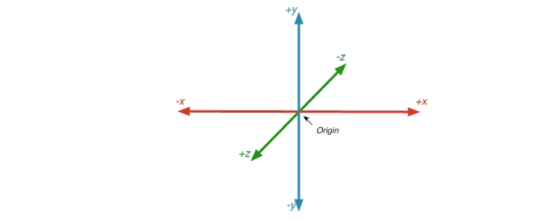
Anchor Point
アンカーポイント(Anchor point)というのは、位置と回転軸の両方の基準となる点のことです。アンカーポイントは相対的な座標で表し、(0,0)は、左下の座標ということになります。中心にする場合は、(0.5f,0.5f)にします。位置を変更するためのsetPosition()関数を呼び出すと、アンカーポイントの位置がその一になるように移動します。また、回転させるとアンカーポイントを中心に回転します。
auto sprite = Sprite::create("bottomleft.png"); sprite->setAnchorPoint(Vec2(0.5f, 0.5f)); sprite->setPosition(Vec2(0.0f, 0.0f)); |
Action
アクション(Action)は、オブジェクトが実行する内容を表します。例えば、次のように使います。
// 右へ50ビクセル、上へ10ピクセル2回移動する。 sprite->runAction(MoveBy.create(2, Vec2(50, 10))); |
Animation
スプライトアニメーションを作成して、実行することもできます。
auto animation = Animation.create(); for (int i = 1 ; i < 15 ; i ++) { std::string frameName = "Images/grossini_dance_" + ((i < 10) ? ("0" + i) : i) + ".png"; animation->addSpriteFrameWithFile(frameName); } animation->setDelayPerUnit (2.8f / 14); animation->setRestoreOriginalFrame(true); auto action = Animate.create(animation); sprite.runAction(Sequence.create(action, action. reverse())); |
Scheduler
スケジューラー(Scheduler)は、スケジュールの実行や停止を行います。スケージュールには、毎フレーム実行するものや秒数を指定するもの、秒数と繰り返し回数、遅延時間を指定するものが使えます。
EventManager
イベントマネージャ(Event Manger)は、ユーザのイベントに対応した処理を管理します。イベントには、タッチやキーボード、マウスによるものがあります。
イベント処理に重要なものには次のクラスがあります。
– EventListener・・・イベントを取り出して処理するためのクラス
– EventManager・・・ユーザイベントのリスナーを管理するクラス
– Event・・・イベントの内容
最初のシーンの作成
ビューのデザイン画面サイズの設定
ここでは、ゲーム画面を480×320のサイズで設定することにします。また、画面内にアスペクト比を変更することなくぴったり収めて、空いた部分は帯が入る設定にします。
|
1 2 3 4 5 6 7 8 9 10 11 12 13 14 15 16 17 18 19 20 21 22 23 24 25 26 27 28 29 30 31 |
#include "AppDelegate.h" #include "MenuScene.h" (省略) bool AppDelegate::applicationDidFinishLaunching() { // initialize director auto director = Director::getInstance(); auto glview = director->getOpenGLView(); if(!glview) { glview = GLView::create("My Game"); director->setOpenGLView(glview); } // ゲームの仮想画面のサイズを設定する。 glview->setDesignResolutionSize(480, 320, ResolutionPolicy::SHOW_ALL); // turn on display FPS director->setDisplayStats(true); // set FPS. the default value is 1.0/60 if you don't call this director->setAnimationInterval(1.0 / 60); // メニューシーンを表示する。 auto scene = MenuScene::createScene(); // run director->runWithScene(scene); return true; } |
メニューシーンの作成
- Visual StudioのプロジェクトエクスプローラーのParkourプロジェクトのClassesフォルダを右クリックして、「追加(D)」から「新しい項目(W)」を選択します。

- 開いたダイアログの一番下の、「場所(L)」の参照ボタンを押して、同じプロジェクトのClassesフォルダに変更します。
- 名前を「MenuScene.cpp」に変更します。
- 「追加(A)」ボタンで追加します。
- 同様にして、「MenuScene.h」ファイルも追加します。
- 「HelloWorldScene.h」の内容を「MenuScene.h」にコピーします。
- 「HELLOWORLD_SCENE」を「MENU_SCENE」にすべて置換します。
- クラス名を「MenuScene」にします。
- CREATE_FUNC()マクロの引数も「MenuScene」に変更します。
- 「HelloWorldScene.cpp」の内容を「MenuScene.cpp」にコピーします。
- 「HelloWorld」を「MenuScene」にすべて置換します。
- ヘッダファイルの指定を「MenuScene.h」に修正します。
- 「MenuScene.png」を「HelloWorld.png」に戻します。
- この状態で実行して、「Hello World」画面が表示されるのを確認します。
- 「helloBG.png」、「start_n.png」、「start_s.png」をResourcesフォルダに追加します。
- 「MenuScene.cpp」と「MenuScene.h」を書き換えます。
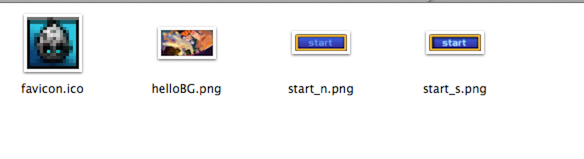
|
1 2 3 4 5 6 7 8 9 10 11 12 13 14 15 16 17 18 19 20 21 22 23 24 25 26 27 28 29 30 31 32 33 34 35 36 37 38 39 40 41 42 43 44 45 46 47 48 49 50 51 52 53 54 55 56 57 58 59 60 |
#include "MenuScene.h" USING_NS_CC; Scene* MenuScene::createScene() { // 'scene' は autorelease オブジェクト auto scene = Scene::create(); // 'layer' は autorelease オブジェクト auto layer = MenuScene::create(); // レイヤーをシーンの子として追加する。 scene->addChild(layer); // シーンを返す。 return scene; } // "init" では、インスタスの初期化を行う。 bool MenuScene::init() { ////////////////////////////// // 1. 最初に親クラスの初期化を行う。 if (!Layer::init()) { return false; } // 2. 画面サイズを取得する。 Size visibleSize = Director::getInstance()->getVisibleSize(); Vec2 origin = Director::getInstance()->getVisibleOrigin(); // 3. 中心を計算する。 auto centerpos = visibleSize / 2; // 4. 背景画像を作成し、位置と中心を設定する。 auto spritebg = Sprite::create("helloBG.png"); spritebg->setPosition(centerpos); addChild(spritebg); // 5. メニューのフォントのサイズを設定する。 MenuItemFont::setFontSize(60); // 6. メニューを作成し、onPlayイベントコールバック関数を設定する。 auto menuItemPlay = MenuItemImage::create( "start_n.png", "start_s.png", CC_CALLBACK_1(MenuScene::onPlay, this)); auto menu = Menu::create(menuItemPlay, NULL); addChild(menu); return true; } // メニュー項目が押された場合のコールバック関数。 void MenuScene::onPlay(Ref* pSender) { log("==onPlay clicked"); } |
|
1 2 3 4 5 6 7 8 9 10 11 12 13 14 15 16 17 18 19 20 21 22 |
#ifndef __MENU_SCENE_H__ #define __MENU_SCENE_H__ #include "cocos2d.h" class MenuScene : public cocos2d::Layer { public: // cppにはidがないので、クラスのインスタンスのポインタを返すことを推奨する。 static cocos2d::Scene* createScene(); // init()関数は、cocos2d-iphoneでは、idを返すが、cocos2d-xはブール値を返す。 virtual bool init(); // static create()を自前でで実装する。 CREATE_FUNC(MenuScene); static void onPlay(Ref* pSender); }; #endif // __MENU_SCENE_H__ |
 Copyright secured by Digiprove © 2014
Copyright secured by Digiprove © 2014